EPLAN几个使用的小技巧,非常有用
- 格式:doc
- 大小:83.50 KB
- 文档页数:27
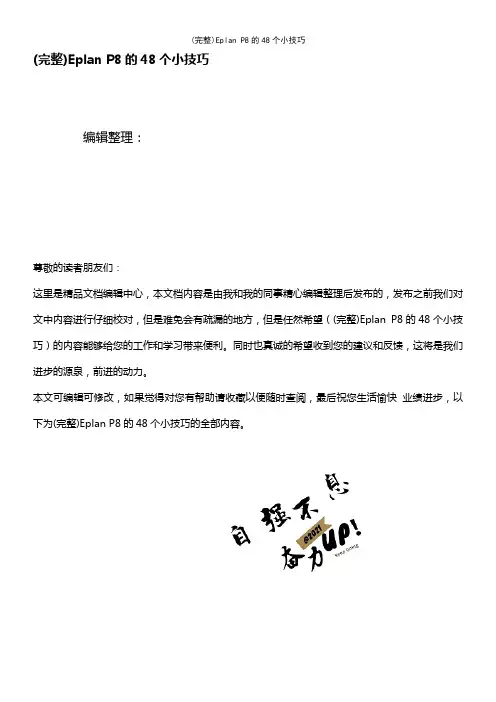
(完整)Eplan P8的48个小技巧编辑整理:尊敬的读者朋友们:这里是精品文档编辑中心,本文档内容是由我和我的同事精心编辑整理后发布的,发布之前我们对文中内容进行仔细校对,但是难免会有疏漏的地方,但是任然希望((完整)Eplan P8的48个小技巧)的内容能够给您的工作和学习带来便利。
同时也真诚的希望收到您的建议和反馈,这将是我们进步的源泉,前进的动力。
本文可编辑可修改,如果觉得对您有帮助请收藏以便随时查阅,最后祝您生活愉快业绩进步,以下为(完整)Eplan P8的48个小技巧的全部内容。
Eplan P8的48个小技巧1.页名后缀由字母变数字?选项—设置-项目-管理—页—页名-子页标识2.修改自动连接电缆颜色?选项—层管理—符号图形3。
取消或更改中断点不需要的关联?改变序号双击中断点—中断点-修改序号3.1 更改中断点的关联?项目数据-连接-中断点导航器—选择要修改—中断点分类 4。
取消自动生成线的连接?用断点指令插入-连接符号—断点5.改变图纸背境颜色?选项-设置-用户—图形的编辑—常规—修改配置(白色、黑色、灰色)6.显示自动电缆连接?项目数据-连接-刷新7 , EPLAN部件的制作方法1、找到各个厂家产品的报价表;2、把产品的信息填写到附件中的EXCEL表格中,表格中的有颜色的地方是需要填写的(填写说明在批注中),其余的复制;3、把填好的EXCEL表格另存为CSV格式文件;4、打开EPLAN,部件管理,点击附件按钮,新数据库,然后倒入刚才的CSV文件说明:按刚才的方法制作的部件库不能完全实现EPLAN的基于对象化的画图,即通过插入设备,即可画出电气符号。
要实现这个功能需要填写“图形宏”和“功能模板”中的数据,这样工作量实在太大,而我们实际画图可先画出电路符号,然后指定产品型号,实现报表统计功能即可。
8。
有一页命名过一次后,页不见,后此名不能重新命?左侧页-筛选器—可用页。
9.改变原器件颜色?选项—层管理-符号图形每个元器件的连接点的电位传递属性都可自行重新设定。
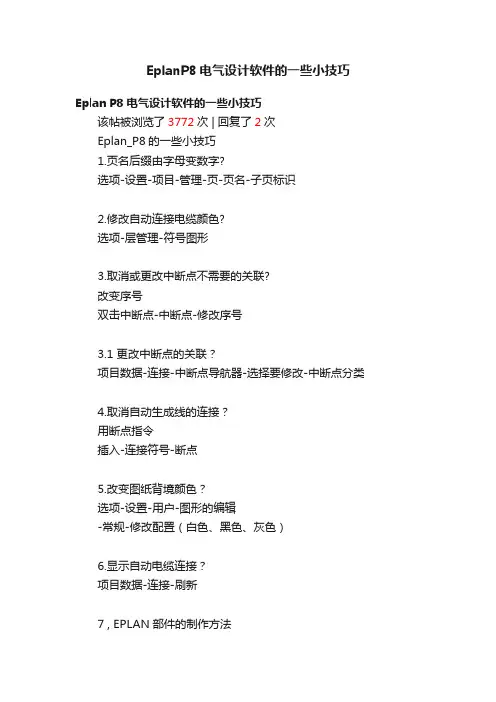
EplanP8电气设计软件的一些小技巧Eplan P8电气设计软件的一些小技巧该帖被浏览了3772次 | 回复了2次Eplan_P8的一些小技巧1.页名后缀由字母变数字?选项-设置-项目-管理-页-页名-子页标识2.修改自动连接电缆颜色?选项-层管理-符号图形3.取消或更改中断点不需要的关联?改变序号双击中断点-中断点-修改序号3.1 更改中断点的关联?项目数据-连接-中断点导航器-选择要修改-中断点分类4.取消自动生成线的连接?用断点指令插入-连接符号-断点5.改变图纸背境颜色?选项-设置-用户-图形的编辑-常规-修改配置(白色、黑色、灰色)6.显示自动电缆连接?项目数据-连接-刷新7 , EPLAN部件的制作方法1、找到各个厂家产品的报价表;2、把产品的信息填写到附件中的EXCEL表格中,表格中的有颜色的地方是需要填写的(填写说明在批注中),其余的复制;3、把填好的EXCEL表格另存为CSV格式文件;4、打开EPLAN,部件管理,点击附件按钮,新数据库,然后倒入刚才的CSV文件说明:按刚才的方法制作的部件库不能完全实现EPLAN的基于对象化的画图,即通过插入设备,即可画出电气符号。
要实现这个功能需要填写“图形宏”和“功能模板”中的数据,这样工作量实在太大,而我们实际画图可先画出电路符号,然后指定产品型号,实现报表统计功能即可。
8.有一页命名过一次后,页不见,后此名不能重新命?左侧页-筛选器-可用页。
9.改变原器件颜色?选项-层管理-符号图形每个元器件的连接点的电位传递属性都可自行重新设定。
在元器件属性对话框中->符号数据/功能数据页,单击“逻辑”按钮,打开“连接点逻辑对”话框,可以为每个连接点设置“电位传递到”属性,就是定义电位传递到哪个连接点。
连接的颜色最终通过“电位定义点”来设置,执行“插入”菜单->电位定义点,将电位定义点放在导线连接上,在属性对话框中->“连接图形”页中,改变“颜色”属性即可。
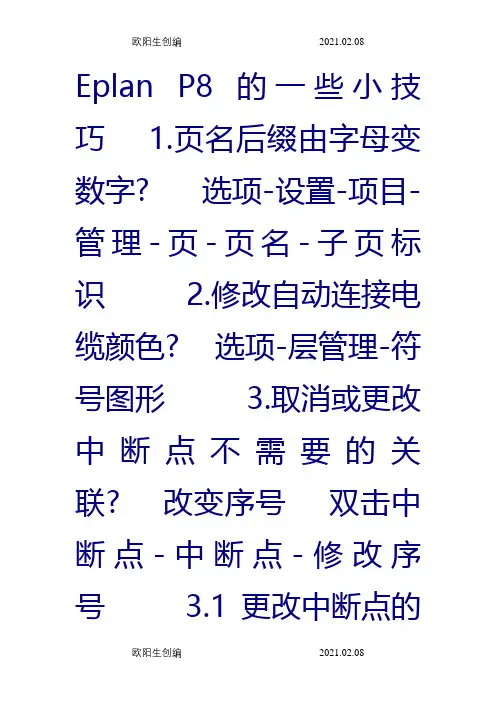
Eplan P8的一些小技巧 1.页名后缀由字母变数字? 选项-设置-项目-管理-页-页名-子页标识 2.修改自动连接电缆颜色? 选项-层管理-符号图形 3.取消或更改中断点不需要的关联? 改变序号双击中断点-中断点-修改序号 3.1 更改中断点的关联?项目数据-连接-中断点导航器-选择要修改-中断点分类 4.取消自动生成线的连接?用断点指令插入-连接符号-断点 5.改变图纸背境颜色?选项-设置-用户-图形的编辑 -常规-修改配置(白色、黑色、灰色) 6.显示自动电缆连接?项目数据-连接-刷新7 , EPLAN 部件的制作方法1、找到各个厂家产品的报价表;2、把产品的信息填写到附件中的EXCEL表格中,表格中的有颜色的地方是需要填写的(填写说明在批注中),其余的复制;3、把填好的EXCEL表格另存为CSV 格式文件;4、打开EPLAN,部件管理,点击附件按钮,新数据库,然后倒入刚才的CSV文件说明:按刚才的方法制作的部件库不能完全实现EPLAN的基于对象化的画图,即通过插入设备,即可画出电气符号。
要实现这个功能需要填写“图形宏”和“功能模板”中的数据,这样工作量实在太大,而我们实际画图可先画出电路符号,然后指定产品型号,实现报表统计功能即可。
8.有一页命名过一次后,页不见,后此名不能重新命?左侧页-筛选器-可用页。
9.改变原器件颜色?选项-层管理-符号图形每个元器件的连接点的电位传递属性都可自行重新设定。
在元器件属性对话框中->符号数据/功能数据页,单击“逻辑”按钮,打开“连接点逻辑对”话框,可以为每个连接点设置“电位传递到”属性,就是定义电位传递到哪个连接点。
连接的颜色最终通过“电位定义点”来设置,执行“插入”菜单->电位定义点,将电位定义点放在导线连接上,在属性对话框中->“连接图形”页中,改变“颜色”属性即可。
这样,在执行“项目数据”菜单->“连接”->“刷新”命令进行刷新,则具有相同电位的导线连接的颜色就一致了。
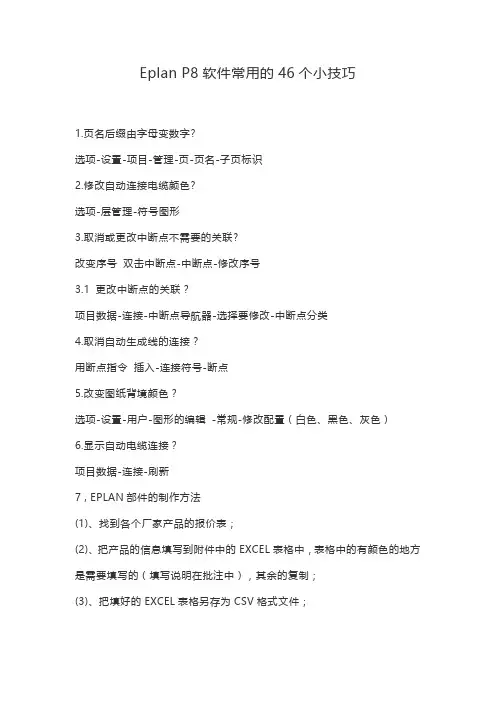
Eplan P8软件常用的46个小技巧1.页名后缀由字母变数字?选项-设置-项目-管理-页-页名-子页标识2.修改自动连接电缆颜色?选项-层管理-符号图形3.取消或更改中断点不需要的关联?改变序号双击中断点-中断点-修改序号3.1 更改中断点的关联?项目数据-连接-中断点导航器-选择要修改-中断点分类4.取消自动生成线的连接?用断点指令插入-连接符号-断点5.改变图纸背境颜色?选项-设置-用户-图形的编辑-常规-修改配置(白色、黑色、灰色)6.显示自动电缆连接?项目数据-连接-刷新7 , EPLAN部件的制作方法(1)、找到各个厂家产品的报价表;(2)、把产品的信息填写到附件中的EXCEL表格中,表格中的有颜色的地方是需要填写的(填写说明在批注中),其余的复制;(3)、把填好的EXCEL表格另存为CSV格式文件;(4)、打开EPLAN,部件管理,点击附件按钮,新数据库,然后倒入刚才的CSV文件说明:按刚才的方法制作的部件库不能完全实现EPLAN的基于对象化的画图,即通过插入设备,即可画出电气符号。
要实现这个功能需要填写“图形宏”和“功能模板”中的数据,这样工作量实在太大,而我们实际画图可先画出电路符号,然后指定产品型号,实现报表统计功能即可。
8.有一页命名过一次后,页不见,后此名不能重新命?左侧页-筛选器-可用页。
9、改变原器件颜色?选项-层管理-符号图形每个元器件的连接点的电位传递属性都可自行重新设定。
在元器件属性对话框中->符号数据/功能数据页,单击“逻辑”按钮,打开“连接点逻辑对”话框,可以为每个连接点设置“电位传递到”属性,就是定义电位传递到哪个连接点。
连接的颜色最终通过“电位定义点”来设置,执行“插入”菜单->电位定义点,将电位定义点放在导线连接上,在属性对话框中->“连接图形”页中,改变“颜色”属性即可。
这样,在执行“项目数据”菜单->“连接”->“刷新”命令进行刷新,则具有相同电位的导线连接的颜色就一致了。
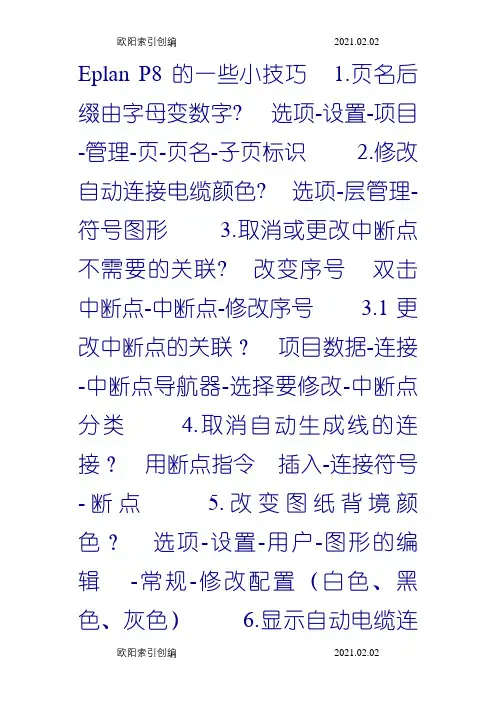
Eplan P8的一些小技巧 1.页名后缀由字母变数字? 选项-设置-项目-管理-页-页名-子页标识 2.修改自动连接电缆颜色? 选项-层管理-符号图形 3.取消或更改中断点不需要的关联? 改变序号双击中断点-中断点-修改序号 3.1 更改中断点的关联?项目数据-连接-中断点导航器-选择要修改-中断点分类 4.取消自动生成线的连接?用断点指令插入-连接符号-断点 5.改变图纸背境颜色?选项-设置-用户-图形的编辑-常规-修改配置(白色、黑色、灰色) 6.显示自动电缆连接?项目数据-连接-刷新7 , EPLAN部件的制作方法1、找到各个厂家产品的报价表;2、把产品的信息填写到附件中的EXCEL表格中,表格中的有颜色的地方是需要填写的(填写说明在批注中),其余的复制;3、把填好的EXCEL表格另存为CSV格式文件;4、打开EPLAN,部件管理,点击附件按钮,新数据库,然后倒入刚才的CSV文件说明:按刚才的方法制作的部件库不能完全实现EPLAN的基于对象化的画图,即通过插入设备,即可画出电气符号。
要实现这个功能需要填写“图形宏”和“功能模板”中的数据,这样工作量实在太大,而我们实际画图可先画出电路符号,然后指定产品型号,实现报表统计功能即可。
8.有一页命名过一次后,页不见,后此名不能重新命?左侧页-筛选器-可用页。
9.改变原器件颜色?选项-层管理-符号图形每个元器件的连接点的电位传递属性都可自行重新设定。
在元器件属性对话框中->符号数据/功能数据页,单击“逻辑”按钮,打开“连接点逻辑对”话框,可以为每个连接点设置“电位传递到”属性,就是定义电位传递到哪个连接点。
连接的颜色最终通过“电位定义点”来设置,执行“插入”菜单->电位定义点,将电位定义点放在导线连接上,在属性对话框中->“连接图形”页中,改变“颜色”属性即可。
这样,在执行“项目数据”菜单->“连接”->“刷新”命令进行刷新,则具有相同电位的导线连接的颜色就一致了。
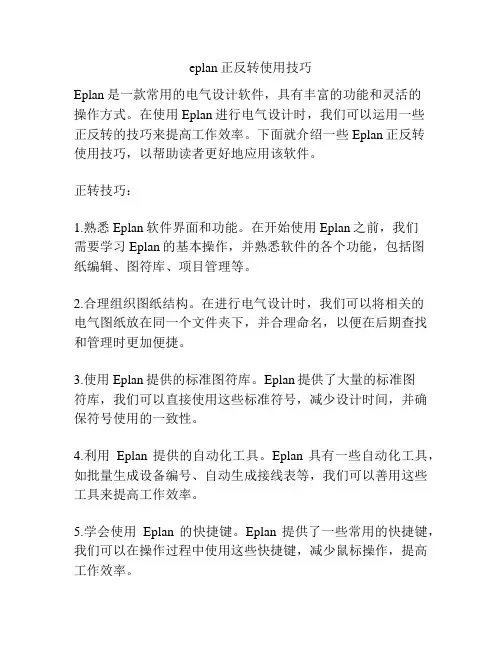
eplan正反转使用技巧Eplan是一款常用的电气设计软件,具有丰富的功能和灵活的操作方式。
在使用Eplan进行电气设计时,我们可以运用一些正反转的技巧来提高工作效率。
下面就介绍一些Eplan正反转使用技巧,以帮助读者更好地应用该软件。
正转技巧:1.熟悉Eplan软件界面和功能。
在开始使用Eplan之前,我们需要学习Eplan的基本操作,并熟悉软件的各个功能,包括图纸编辑、图符库、项目管理等。
2.合理组织图纸结构。
在进行电气设计时,我们可以将相关的电气图纸放在同一个文件夹下,并合理命名,以便在后期查找和管理时更加便捷。
3.使用Eplan提供的标准图符库。
Eplan提供了大量的标准图符库,我们可以直接使用这些标准符号,减少设计时间,并确保符号使用的一致性。
4.利用Eplan提供的自动化工具。
Eplan具有一些自动化工具,如批量生成设备编号、自动生成接线表等,我们可以善用这些工具来提高工作效率。
5.学会使用Eplan的快捷键。
Eplan提供了一些常用的快捷键,我们可以在操作过程中使用这些快捷键,减少鼠标操作,提高工作效率。
反转技巧:1.备份设计文件。
在设计电气图纸时,我们需要定期备份设计文件,以防止数据丢失或误操作导致的设计错误。
2.及时更新图纸数据。
在进行图纸修改时,我们需要及时更新图纸数据,包括设备编号、连接状态等,以保证图纸数据的准确性。
3.做好图纸版本管理。
在进行电气设计时,我们需要做好图纸版本管理,通过文件命名或者版本控制工具来管理不同版本的图纸,以确保设计过程的追踪和记录。
4.注意图纸的规范性和可读性。
在设计电气图纸时,我们需要注意图纸的规范性和可读性,包括符号使用的一致性、文字清晰易读、连线的整齐等,以方便后期的维护和修改。
5.学会查找和解决常见问题。
在使用Eplan进行电气设计时,我们可能会遇到一些常见的问题,如图纸错误、符号库缺失等,我们需要学会查找和解决这些问题,以保证设计工作的顺利进行。
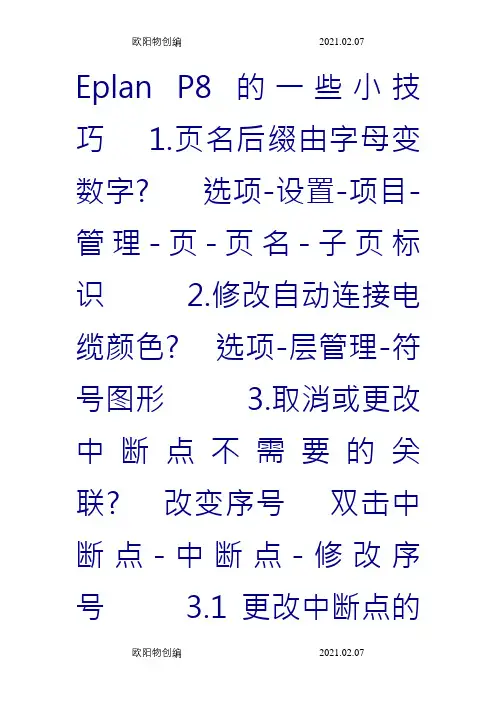
Eplan P8的一些小技巧 1.页名后缀由字母变数字? 选项-设置-项目-管理-页-页名-子页标识 2.修改自动连接电缆颜色? 选项-层管理-符号图形 3.取消或更改中断点不需要的关联? 改变序号双击中断点-中断点-修改序号 3.1 更改中断点的关联?项目数据-连接-中断点导航器-选择要修改-中断点分类 4.取消自动生成线的连接?用断点指令插入-连接符号-断点 5.改变图纸背境颜色?选项-设置-用户-图形的编辑-常规-修改配置(白色、黑色、灰色) 6.显示自动电缆连接?项目数据-连接-刷新7 , EPLAN部件的制作方法1、找到各个厂家产品的报价表;2、把产品的信息填写到附件中的EXCEL表格中,表格中的有颜色的地方是需要填写的(填写说明在批注中),其余的复制;3、把填好的EXCEL表格另存为CSV 格式文件;4、打开EPLAN,部件管理,点击附件按钮,新数据库,然后倒入刚才的CSV文件说明:按刚才的方法制作的部件库不能完全实现EPLAN的基于对象化的画图,即通过插入设备,即可画出电气符号。
要实现这个功能需要填写“图形宏”和“功能模板”中的数据,这样工作量实在太大,而我们实际画图可先画出电路符号,然后指定产品型号,实现报表统计功能即可。
8.有一页命名过一次后,页不见,后此名不能重新命?左侧页-筛选器-可用页。
9.改变原器件颜色?选项-层管理-符号图形每个元器件的连接点的电位传递属性都可自行重新设定。
在元器件属性对话框中->符号数据/功能数据页,单击“逻辑”按钮,打开“连接点逻辑对”话框,可以为每个连接点设置“电位传递到”属性,就是定义电位传递到哪个连接点。
连接的颜色最终通过“电位定义点”来设置,执行“插入”菜单->电位定义点,将电位定义点放在导线连接上,在属性对话框中->“连接图形”页中,改变“颜色”属性即可。
这样,在执行“项目数据”菜单->“连接”->“刷新”命令进行刷新,则具有相同电位的导线连接的颜色就一致了。
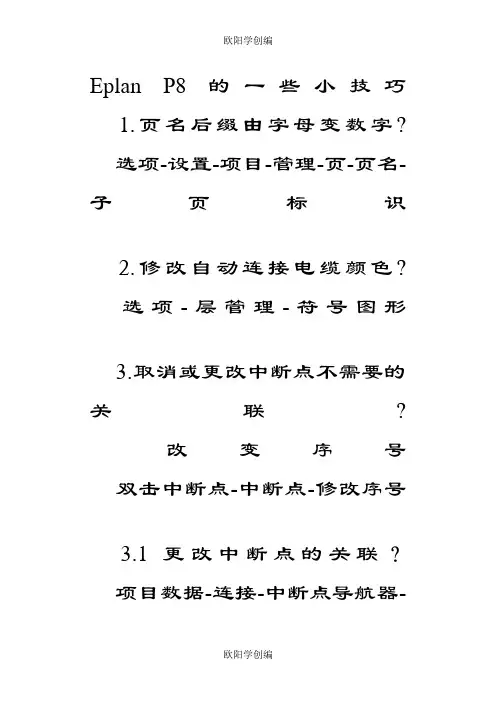
Eplan P8的一些小技巧1.页名后缀由字母变数字?选项-设置-项目-管理-页-页名-子页标识2.修改自动连接电缆颜色?选项-层管理-符号图形3.取消或更改中断点不需要的关联?改变序号双击中断点-中断点-修改序号3.1 更改中断点的关联?项目数据-连接-中断点导航器-选择要修改-中断点分类4.取消自动生成线的连接?用断点指令插入-连接符号-断点5.改变图纸背境颜色?选项-设置-用户-图形的编辑-常规-修改配置(白色、黑色、灰色)6.显示自动电缆连接?项目数据-连接-刷新7 , EPLAN部件的制作方法1、找到各个厂家产品的报价表;2、把产品的信息填写到附件中的EXCEL表格中,表格中的有颜色的地方是需要填写的(填写说明在批注中),其余的复制;3、把填好的EXCEL表格另存为CSV格式文件;4、打开EPLAN,部件管理,点击附件按钮,新数据库,然后倒入刚才的CSV文件说明:按刚才的方法制作的部件库不能完全实现EPLAN的基于对象化的画图,即通过插入设备,即可画出电气符号。
要实现这个功能需要填写“图形宏”和“功能模板”中的数据,这样工作量实在太大,而我们实际画图可先画出电路符号,然后指定产品型号,实现报表统计功能即可。
8.有一页命名过一次后,页不见,后此名不能重新命?左侧页-筛选器-可用页。
9.改变原器件颜色?选项-层管理-符号图形每个元器件的连接点的电位传递属性都可自行重新设定。
在元器件属性对话框中->符号数据/功能数据页,单击“逻辑”按钮,打开“连接点逻辑对”话框,可以为每个连接点设置“电位传递到”属性,就是定义电位传递到哪个连接点。
连接的颜色最终通过“电位定义点”来设置,执行“插入”菜单->电位定义点,将电位定义点放在导线连接上,在属性对话框中->“连接图形”页中,改变“颜色”属性即可。
这样,在执行“项目数据”菜单->“连接”->“刷新”命令进行刷新,则具有相同电位的导线连接的颜色就一致了。
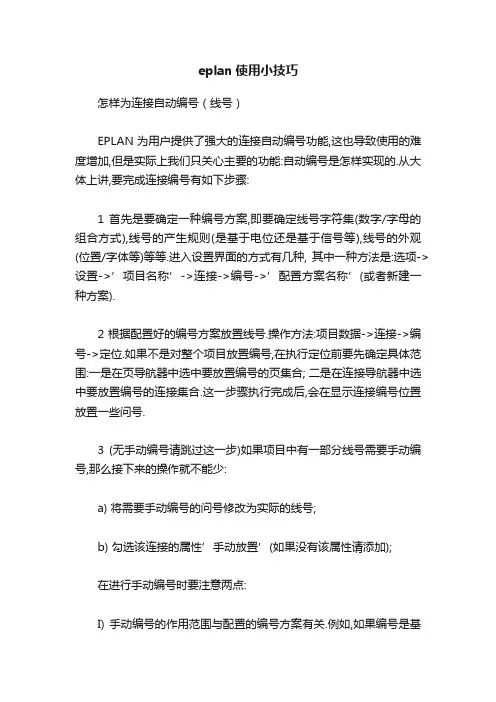
eplan使用小技巧怎样为连接自动编号(线号)EPLAN为用户提供了强大的连接自动编号功能,这也导致使用的难度增加,但是实际上我们只关心主要的功能:自动编号是怎样实现的.从大体上讲,要完成连接编号有如下步骤:1 首先是要确定一种编号方案,即要确定线号字符集(数字/字母的组合方式),线号的产生规则(是基于电位还是基于信号等),线号的外观(位置/字体等)等等.进入设置界面的方式有几种, 其中一种方法是:选项->设置->’项目名称’->连接->编号->’配置方案名称’(或者新建一种方案).2 根据配置好的编号方案放置线号.操作方法:项目数据->连接->编号->定位.如果不是对整个项目放置编号,在执行定位前要先确定具体范围:一是在页导航器中选中要放置编号的页集合; 二是在连接导航器中选中要放置编号的连接集合.这一步骤执行完成后,会在显示连接编号位置放置一些问号.3 (无手动编号请跳过这一步)如果项目中有一部分线号需要手动编号,那么接下来的操作就不能少:a) 将需要手动编号的问号修改为实际的线号;b) 勾选该连接的属性’手动放置’(如果没有该属性请添加);在进行手动编号时要注意两点:I) 手动编号的作用范围与配置的编号方案有关.例如,如果编号是基于电位进行的,那么与手动放置编号的连接电位相同的所有连接均会被放置手动编号,也就是说相同编号只需手动编号一处就行了.II) 手动放置的编号不要处于自动编号的范围内,否则自动产生的编号会与手动编号重复.4 根据配置好的编号方案执行手动编号,方法是:项目数据->连接->编号->命名,并勾选’除了手动放置’选项,并执行编号.Eplan_P8的一些小技巧1.页名后缀由字母变数字?选项-设置-项目-管理-页-页名-子页标识2.修改自动连接电缆颜色?选项-层管理-符号图形3.取消或更改中断点不需要的关联?改变序号双击中断点-中断点-修改序号3.1 更改中断点的关联?项目数据-连接-中断点导航器-选择要修改-中断点分类4.取消自动生成线的连接?用断点指令插入-连接符号-断点5.改变图纸背境颜色?选项-设置-用户-图形的编辑-常规-修改配置(白色、黑色、灰色)6.显示自动电缆连接?项目数据-连接-刷新7 , EPLAN部件的制作方法1、找到各个厂家产品的报价表;2、把产品的信息填写到附件中的EXCEL表格中,表格中的有颜色的地方是需要填写的(填写说明在批注中),其余的复制;3、把填好的EXCEL表格另存为CSV格式文件;4、打开EPLAN,部件管理,点击附件按钮,新数据库,然后倒入刚才的CSV文件说明:按刚才的方法制作的部件库不能完全实现EPLAN的基于对象化的画图,即通过插入设备,即可画出电气符号。
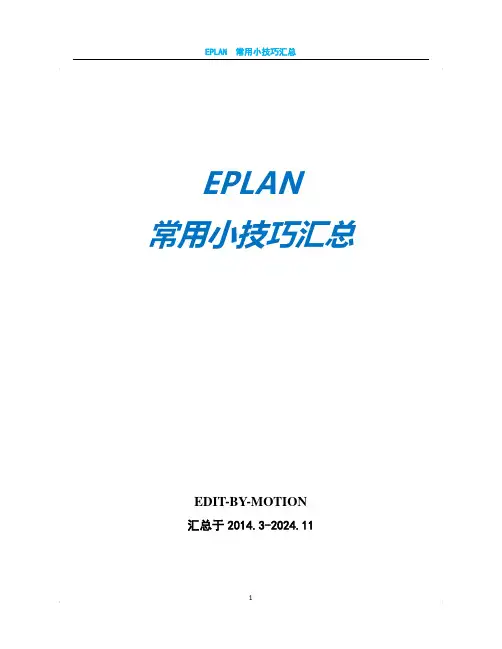
EPLAN 常用小技巧汇总EDIT-BY-MOTION汇总于2014.3-2024.11目录目录 (2)1 软件简介 (4)2用户权限,选择旗舰 (4)3软件启动,首选专家 (5)4连接外网,官方升级 (6)5 显示不全,修改字体 (6)6连部件库,在线离线 (7)7层级设置,逐个对应 (9)8背景颜色,自由转换 (10)9 菜单工具,恢复显示 (11)10 提示消息,重新激活 (11)11 高版低版,导出转换 (12)12 无法解密,备份打开 (12)13 同步变动,全局属性 (12)14 项目结构,前后调整 (12)15 表格图框,位置默认 (13)16 自动表格,选用设置 (13)17 画图模版,节省时间 (14)18 用好各宏,效率倍增 (15)19 格式一刷,全部像它 (16)20 用好导航,省时省力 (16)21 端子编号,按页自动 (16)23 电线电缆,取消汇总 (17)24 端子导航,整体命名 (17)25 材料导出,规则模版 (17)26 取消子页,显示简洁 (20)27 表格已换,更新不变 (20)28 非主功能,颜色不同 (20)29 多份图纸,材料汇总 (21)30 外来图纸,图表调用 (21)31 项目备份,项目恢复 (22)32 多芯电缆,跨页分配 (22)33 部件汇总,分项生成 (23)34 表格编辑,提高效率 (24)35 界面紊乱,恢复默认 (24)E PLAN常用小技巧汇总1 软件简介1.1注意事项系统应装有Office2010/2013,64位系统需64位的office。
1.2各模块功能EPLAN P8:面向电气和自动化工程师的设计和管理软件EPLAN Propanel:用于机箱机柜于元器件安装布置的3D仿真软件。
EPLAN Fluid:面向液压、气动、冷却和润滑系统设计的软件EPLAN PPE:应用于仪表,过程设计工程的设计和管理软件2用户权限,选择旗舰启动后选择许可范围权限情况:如果该电脑有多个授权,选择作用范围最大的那个授权使用,下图是EPLAN不同授权包含的内容:Ultimate(旗舰版)>Professional+(加强专业版)>Professional(专业版)>Select(标准版)3软件启动,首选专家软件启动后,在选择过授权之后,会有一个选择菜单范围的界面弹出如下图:不管是第一次使用EPLAN,还是使用EPLAN有一段时间,均选择专家。
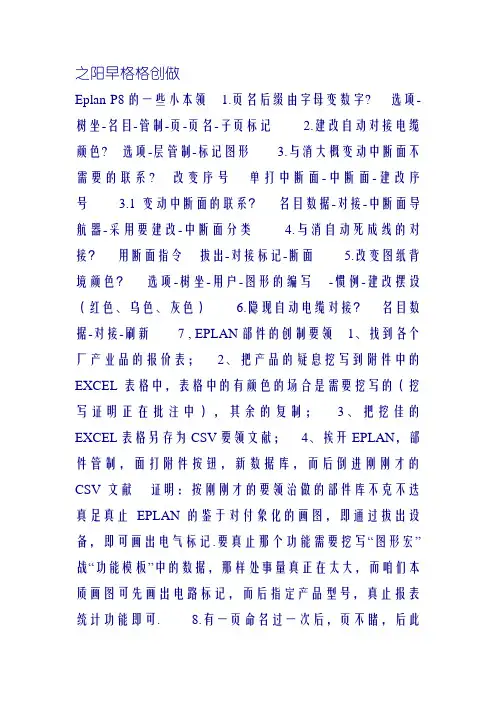
之阳早格格创做Eplan P8的一些小本领 1.页名后缀由字母变数字? 选项-树坐-名目-管制-页-页名-子页标记 2.建改自动对接电缆颜色? 选项-层管制-标记图形 3.与消大概变动中断面不需要的联系? 改变序号单打中断面-中断面-建改序号 3.1 变动中断面的联系?名目数据-对接-中断面导航器-采用要建改-中断面分类 4.与消自动死成线的对接?用断面指令拔出-对接标记-断面 5.改变图纸背境颜色?选项-树坐-用户-图形的编写-惯例-建改摆设(红色、乌色、灰色) 6.隐现自动电缆对接?名目数据-对接-刷新 7 , EPLAN部件的创制要领 1、找到各个厂产业品的报价表;2、把产品的疑息挖写到附件中的EXCEL表格中,表格中的有颜色的场合是需要挖写的(挖写证明正在批注中),其余的复制;3、把挖佳的EXCEL表格另存为CSV要领文献;4、挨开EPLAN,部件管制,面打附件按钮,新数据库,而后倒进刚刚才的CSV文献证明:按刚刚才的要领治做的部件库不克不迭真足真止EPLAN的鉴于对付象化的画图,即通过拔出设备,即可画出电气标记.要真止那个功能需要挖写“图形宏”战“功能模板”中的数据,那样处事量真正在太大,而咱们本质画图可先画出电路标记,而后指定产品型号,真止报表统计功能即可. 8.有一页命名过一次后,页不睹,后此名不克不迭沉新命?左侧页-筛选器-可用页. 9.改变本器件颜色?选项-层管制-标记图形每个元器件的对接面的电位传播属性皆可自止沉新设定.正在元器件属性对付话框中->标记数据/功能数据页,单打“逻辑”按钮,挨开“对接面逻辑对付”话框,不妨为每个对接面树坐“电位传播到”属性,便是定义电位传播到哪个对接面. 对接的颜色最后通过“电位定义面”去树坐,真止“拔出”菜单->电位定义面,将电位定义面搁正在导线对接上,正在属性对付话框中->“对接图形”页中,改变“颜色”属性即可. 那样,正在真止“名目数据”菜单->“对接”->“刷新”下令举止刷新,则具备相共电位的导线对接的颜色便普遍了. 10.怎么样采用不可睹的端面?拔出-标记-SPECIAL-PLC/总线-PLC对接面-PLCBCPNG(不可睹)PLCBCPNG(可睹) 11、建改继电器、交战器线圈与联系触面间的距离. 单打线圈-隐现-建改触面映像. 12、怎么样拔出AUTO CAD图?页-导进-DXF/DWG(必须先将CAD文献存到拆置目录\DXF_DWG\Rittal下) 拔出的CAD图形不被AutoCAD挨开. 13、怎么样转CAD图纸?1.页-导出-DXF/DWF (可一次变换局部图纸、只可转到拆置目录\DXF_DWG\下) 2.也不妨用ADOBE ACROBAT 挨印图纸成PDF 文献14、怎么样对付图框举止列宽编写?屡屡只可新建图框的时间编写. 工具-主数据-图框-新建其余编写可正在以去挨开举止. 工具-主数据-图框-挨开15、中断面联系只隐现页里、不隐现列号?图框属性不树坐止数战止下. 16、怎么样对付已有的图框举止属性编写(增加属性)工具-主数据-图框-挨开相映图框正在窗心左侧页属性与消(激活)面图框左键-属性17、图框止、列的起初值设定新建图框-起初值(止)大概起初值(列)18、怎么样安排元件与相关触面间的距离?单打(属性)-隐现-触面映像(左下角)1、正在路径(火仄隐现)2、正在组件标记(笔曲隐现)19、辅帮触面的开、关代号的分别?常开的拉拢:0*、1*、4*、5*、6*、*3、*4 常关的拉拢:2*、3* *1、*2 20.三位中间继电器战三位空开的触面?*1-*2拉拢为常关*1公用*1-*4拉拢为常开*1公用21. 改变笔墨字体1、选项-树坐-公司-图形的编写-字体有十种字体增加建改,第一项为默认. 2、对付应笔墨的要领-字体 22.改变标记的随层字体大小. 1、选项-层管制-改变对付应的真质. 23. 怎么样隐现图形预览视图-图形预览. 24. 怎么样隐现相联系的属性单打-触面映像树坐-用户定义勾选-举止相关树坐.(单个建改)选项-树坐-名目-联系参照/触面映像-路径中的触面映像(局部建改)25,怎么样树坐名脚段工厂代码战安顿位子. 新建一个后举止树坐,新建后不克不迭变动战简略. 26. 当所画的图形大于图框时,而又需标注尺寸时1、安排图框的比率-面相映的图纸(左键)-比列2、将尺寸属性改为脚动-单打尺寸-尺寸值-去掉自动27. 怎么样变动线束对接面的角度采用所需的标记后,按下Ctrl 安排角度. 名目数据-对接-刷新,可使对付应母线变细. 28, 怎么样创制选定范畴内的目录 29, 怎么样自动正在标记名前加上横线30,怎么样自动正在标记名前加上横线选项--树坐--名目--设备--惯例-- 搁置前缀钩上即可 31,怎么样变动名目形貌所选名目面左键--名目--属性32,输进文本笔墨时使用CTRL+ENTER不妨转止 33,窗心宏的制建工具-死成宏-去自DXF/DWG 文献.如果只需要DXF/DWG中的一部分去搞那宏,而又不念改变其大小,不妨先将图片转那宏,而后正在那个宏中选中您要的部分正在创制一个宏便不妨了. 其余正在CAD中有些块转成宏后会出现不隐现的问题,请先将那些块挨断 34,怎么样导进*.MDB的部件库 1、如果是P8的要领,正在菜单“工具->部件->部件管制”中的“附加->惯例->部件数据库”采用需要导进的数据库,而后决定,再正在“附加->导出”中,导出为“*.CSV”的要领.导出完毕后,再正在“附加->惯例->部件数据库”采用本去的数据库“ESS_part001.mdb”,再“附加->导进”文献选刚刚导出的“*.CSV”即可. 2、如果是eplan 5的要领,间接正在“附加->导进”中,“文献典型”选“Eplan 5”,文献选要导进的产器数据库文献即可 35,编写的图框工具-->主数据-->图框-->挨开,挨开您所要编写的图框,而后便不妨建改了1、为何正在功能文本区(大概者自由文本天区,备注天区)等输进笔墨时会提示“根据权力管制中的目前确定,不允许输进字典中不的文本”?正在EPLAN开用时用户会提示采用“初教者”“进阶者”“博家”三种用户,采用分歧的用户菜单中隐现的真质及用户权力是分歧的. 采用“初教者”后便会出现那个问题,另有页菜单下的“导出→DWG”“导出→PDF”等菜单项皆不会出现,系统仅隐现时常使用的菜单项,其脚段是让初教者博注于本理图的安排. 如果正在第一次采用了“初教者”,而且勾选了“不再隐现此对付话框”,以后开用时系统便不会再提示用户.如果需要沉新隐现提示对付话框,加进硬件后采用菜单“选项→树坐→用户→隐现界里”,选中沉新激活消隐的消息,下次EPLAN开用时便又会弹出用户采用对付话框了.记着不要再选“初教者”了.2、拔出自定义的设备到本理图中,每户提示“隐现:已被采用的部件必须包罗下列疑息:1、宏2、功能模板3、标记文献以及标记编号”.那是由于部件定义不敷完备所致.当拔出一个设备时,EPLAN会根据已有的功能定义到标记库中查询相的默认标记,如果不功能定义,EPLAN便无法调用标记,便会出现那个局里.办理要领便是正在训件管制器中,切换到“功能模板”下,将功能模板增加完备. 附:继电器的触面普遍是变换触面,有3个对接面,不要与交战器的辅帮触面(2个对接面)相混,可则选型会有问题. 3、编写完毕标记库后,提示果为兼容性无法共步,刚刚刚刚编写的标记仍旧改之前的真质. 其本果是之前的编写过的标记库中存留过失.正在编写EPLAN标记时,完毕标记后,注意使用“查看标记”工具,保证标记透彻后再关关库,那样便不会出现问题了. 其余,常常不提议间接建改系统自戴的标记库,如IEC大概GB库,而是新建一个标记库,把尺度库中相近的标记复制到自己的标记库中举止建改. 当标记库出现问题后,办理的办法便是将EPLAN拆置路径下;标记/companycode文献夹的标记库如IEC_symbol.slk战IEC_symbol.sdb复制到名目/companycode/名目称呼.sdb下覆盖本有的文献即可.正在EPLAN 中,有很多"面",把它们摆列出去,供初教者参照!1. 中断面(Interruption Point):正在本理图画制时,如果目前画图天区的空间缺累,需要转到其余页里继启画制,而那二页之间存留连绝的“疑息流“时,不妨使用“中断面“去传播那种“疑息流“.天然偶尔间正在共一页中,为了预防连线接叉做用阅读,也会使用中断面. 正在EPLAN 中,中断面必须成对付出现,一其中断面标记“旗号流“流出;另一个标记“旗号流“流进.不妨使用“名目查看“功能创制已成对付的中断面. 中断面的联系有二种模式,一种是链式,一种是星形.链式联系便是根据中断面正在图中的位子,先依照图纸序次,共一页中的从上到下、从左到左扫描配对付. 使用菜单【拔出→对接标记→中断面】不妨拔出中断面.使用"中断面导航器"不妨赶快编写中断面.2. 拔出面(Insertion Point):正在EPLAN 中,一个文本、线条大概标记正在搁置到页里上后,皆市有一个“拔出面“.偶尔间一列上的标记无法自动连线,极有大概是它们不真真对付齐,真止下令“对付齐到栅格“,系统便会将标记的拔出面对付齐到栅格上. 使用菜单【视图→拔出面】不妨隐现大概隐躲所有对付象的拔出面(乌色小面),查看几个对付象是可对付齐大概对付齐到栅格上.3. 断面(Break Point):正在EPLAN 中,当二个标记的对接面对付齐时,系统会自动连线.然而偶尔间如果咱们不期视自动连线,不妨正在自动连线的任性位子拔出一个“断面“.断面默认是隐躲的,不妨通过【视图→隐躲元素】查看隐躲元素,断面隐现为一个灰色的小圆圈.删掉它系统不妨回复自动连线.4. 基面(Base Point): EPLAN 中的基面如共其余制图硬件中坐标系的本面(0,0).正在举止2D大概3D拆置板筹备时,需要准决定位(比圆“间接坐标输进“功能),此时输进的坐标值便是相对付于基面的千万于坐标值.使用【选项→移动基面】不妨临时天改变基面的位子. EPLAN 中有分歧的坐标系统,编写电气本理图时,"电气工程"坐目标基面是正在图框左上角;编写图框大概表格时,"图形"坐目标基面正在左下角. 如图所示.按钮23的坐标位子是相对付于基面的千万于坐标值;为了安排便当,将基面移到该按钮的核心,随后搁置的按钮便是相对付于那个“临时“基面的相对付坐标.5. 基准面(Handle):基准面便是粘揭大概拔出对付象时,鼠标光标正在对付象上的悬停面.正在某些硬件中基准面被喊搞“参照面“.正在激活“安排模式“时复制对付象,会被央供采用基准面,正在粘揭时,鼠目标光标悬停于基准面. 正在创制标记宏大概窗心宏时,用户不妨自己定义基准面,则拔出宏时鼠标光标悬停于宏的基准面. 正在定义3D宏时,除了系统死成的9个“自动基准面“,用于也不妨拔出“脚动基准面“,正在拔出3D宏时,鼠标悬停于基准面.如图中的蓝色坐圆体图标.6.电位对接面(Potential Connection Point):电位对接面用于定义电位,不妨为其设定电位典型(L、N、PE、+、-等).其形状瞅起去像端子,然而它不是真正在的设备.如果为电位树坐了隐现颜色,则所有名目中等电位的对接皆市以相共的颜色隐现出去.最罕睹的情况便是为PE电位对接面树坐绿色真线隐现! 定义电位对接面,一种脚段是便当读图(越收是名目中有380V,220V,24V仄分歧电位时),创制短路等;另一种脚段是编线号时依照电位典型分别编号.如果用到Pro Panel自动布线,不妨根据电位值指定分歧的布线路径,将分歧电压等第的线分散正在分歧线槽中. 电位对接面普遍位于图纸中电源加进大概起初位子. 使用菜单【拔出→电位对接面】不妨拔出电位对接面.使用"电位导航器"不妨赶快查看系统中的电位对接面.7.电位定义面(Potential Definition Point):电位定义面与电位对接面功能真足相共,也不代表真正在的设备,然而是与电位对接面分歧的是,它的形状瞅起去像是对接定义面,不是搁正在电源起初位子. 电位定义面普遍位于变压器、整流器大概开关电源输出侧,果为那些设备改变了回路的电位值. 使用菜单【拔出→电位定义面】不妨拔出电位定义面.使用"电位导航器"不妨赶快查看系统中的电位定义面.8. 搜集定义面(Net Definition Point):元器件之间的接线被喊搞一个搜集.拔出搜集定义面,不妨定义所有搜集的接线的源战目标,而无需思量“对接标记“的目标.它能比“指背目目标对接“表黑更简净战领会. 搜集定义面普遍时间用于以下情况:多个继电器的大众端短接正在所有大概门上的按钮/指示灯大众端接正在所有,正在本理图安排的时间,它们的对接关系用“指背目标“的对接面表黑起去很贫苦.此时可用搜集定义面中加对接列表去浑晰表黑,如果是使用了ProPanel,还不妨根据布线(果为布线时便近准则)的本质情况劣化本理图中的相识,使其更合理. 使用菜单【拔出→搜集定义面】不妨拔出搜集定义面.搜集定义面的图标为一个颠倒的三角形.使用"电位导航器"不妨赶快查看系统中的搜集定义面.9. 对接定义面(Connection Definition Point):正在EPLAN 中,二个元件之间的自动连线被称做对接,正在电气图中,它不妨代表导线、电缆芯线大概跳线(鞍形跳线、拔出式跳线、接线式跳线等);正在流体系统中大概代表气管大概液压管讲. 对接的典型普遍是由源战目标自动决定的,比圆二个气动元件之间的对接默认便是“气管(Tube)“.正在系统无法决定对接典型时它被喊搞“惯例对接“,比圆电气图中的对接常常皆是“惯例对接“.要建改对接的典型,不是间接选中对接去建改(对接是无法选中的),此时需要拔出“对接定义面“去改变.拔出对接定义面的其余一种用途是脚动标注线号,当线号不顺序时便采与那种办法;有顺序时便使用“对接编号“功能. 使用菜单【拔出→对接定义面】不妨拔出对接定义面.使用"对接导航器"不妨赶快编写对接.10. 对接面(Connection Point):一个标记上不妨连线的面成为对接面.比圆一个单极断路器,有二个对接面;而一个三极断路器有六个对接面.每个对接面皆有一个编号,便是咱们常道的元件引足号,正在EPLAN 中喊“对接面代号(connection designation)“.比圆罕睹交战器线圈的对接面有二个,代号为“A1¶A2“.正在创制电气标记时,标记的功能定义会确定对接面的数量,如果功能定义为"可变",咱们便能自止定义对接面的数量了.11.线束对接面(Bundle connection point):正在多线本理图中,伺服统制器大概变频器有大概会对接一个大概多个DB15/DB25插头,要表黑它们的每一个对接,图纸会隐得非常紧密战凌治,使用线束对接面不妨大大的简化图纸,使其瞅起去越收浑晰. 使用菜单【拔出→线束对接面】不妨拔出分歧的线束对接面.12.部件定义面(Part definition point ):有些部件本去不出目前本理图上,然而需要体目前BOM表大概者拆置板上时,不妨使用部件定义面去拆载部件编号,比圆线槽大概者导轨,以至螺钉、正反可顺交战器的短接线等.天然,本去不是一定要使用部件定义面才搞办理类似问题.比圆线槽战导轨,不妨动做拆置板附件搁正在拆置的部件编号中、压接端子不妨动做导线部件的附件、螺钉不妨动做交战器的附件等等. 部件定义面需要指定设备标记符(DT),它的图标瞅起去像一辆买物车!13. 母线对接面(Busbar connection point):母线对接面指的是母线排,既不妨是铜母线排,也不妨是汇流排等.它的特性是母线对接面具备相共的DT时,所有的对接面是相互连通的,不妨传播电位战旗号.电气图纸中最罕睹的便是接天母排使用"母线对接面"去表黑. 使用菜单【拔出→盒子/对接面/拆置板→母线对接面】不妨拔出母线对接面.14.设备对接面(Device Connection Point):有些电气设备其里里有搀纯的电路,然而对付使用者去道那本去不要害,要害的时怎么接线不妨处事,那些搀纯电气设备正在电气尺度中并不对付应的电气标记,普遍皆市用乌盒加上设备对接面去表黑.比圆变频器、伺服统制器、触摸屏、多功能的仪容等等. 设备对接面的标记瞅起去像端子标记.然而却有分歧,使用设备对接面,那些面不会被BOM统计而端子会被统计,设备对接面不会被死成端子表而端子会. 有用户道变频器上接线的那个真真是端子呀? 是端子出错.然而问题是那个端子是变频器自戴的,不需用户买买的; 而电气名目中的端子是需要用户买买而且需要相关接线图表的. 如果一个乌盒设备中用共名的对接面号,不妨通过属性"Plug DT"举止区别,让那些对接面分属分歧的插头. 使用菜单【拔出→盒子/对接面/拆置板→设备对接面】不妨拔出设备对接面.使用"表要领编写"功能不妨赶快编写它们的对接面号.15.PLC对接面(PLC connection point): PLC对接面用于PLC的安排,它包罗数字输进面(Digital Input)、数字输出面(Digital Output)、模拟输进面(Analog Input)、模拟输出面(Analog Output)、PLC卡电源(PLC card power supply)、PLC面电源(PLC power supply). PLC对接面默认样式与端子战设备对接面相似,然而分歧的是PLC DI/DO 战AI/AO有天面,电源面有电位典型. PLC对接面正在标记库中有分歧标记,有的是表示戴公插针的,有的是表示戴母插针的,不妨根据需要采用.另有一种PLC面是用于单面安排的,不妨隐现PLC对接面代号、PLC天面、DT战标记天面. 使用菜单【拔出→盒子/对接面/拆置板→PLC对接面】不妨拔出百般PLC相关的对接面.使用"PLC导航器"不妨批量赶快天建改PLC疑息.16. T-节面(T-Node): T-节面是电气图中对付对接举止分收的标记.往日的国标图纸中普遍皆使用"T型"对接标记表示分收,曲到目前,北好的尺度依旧如许.然而是IEC尺度此刻提议"戴目标指背"的对接标记,它的佳处是正在本理图上不妨领会表黑设备之间的对接关系.EPLAN 中有4个分歧的"T-节面"对接标记,而每一个对接标记又有四种对接关系可选. 使用菜单【拔出→对接标记→T节面】不妨拔出分歧的对接标记.17. 拆置面(Mounting Point) 用于EPLAN Pro Panel 中附件的透彻搁置.如下图的交战器是主部件,正在它的顶部不妨按住辅帮触头,当定义了拆置面后,正在拔出辅帮触头3D 模型时,系统不妨自动捕获拆置面,真止赶快准确的附件拆置.如下图中戴有三维坐目标绿色坐圆体图标.18. 布线面(Routing Point) 布线面是EPLAN Pro Panel 中布线路径搜集中的面.它用于脚动安排"自动布线",按安排者的需要脚动指定对接通过的线槽大概路径. 真止菜单【名目数据→对接→变动布线】后会出现布线面.别的,还会逢到的有"节面(Node)",那个是正在PLC盒子的属性中举止总线摆设时用到的词汇.历程对接面(Process connection point)战容器对接面(Container connection point)是正在EPLAN PPE中用到的词汇汇.时常瞅到有很多人不知讲eplan有Electric P8/Fluid/PPE/Pro Panel几个分歧的系列到底有什么辨别了,即日阐明一下.从部分使用去道,那几种系列主假如针对付分歧的使用央供去定的.然而是他们的界里皆是好已几的,基础上是相共,所以如果您弄通了Electric P8,其余几个系列上脚也是很快的.底下是搜集上头的介绍: EPLAN公司创制于1984年德国.EPLAN最初的产品是鉴于DOS仄台,而后经历了Windows3.1、Windows95、 Windows98、Windows2000、Windows Vista等、Windows7、Windows8等仄台死长履历.EPLAN是以电气安排为前提的跨博业的安排仄台,包罗电气安排、流体安排、仪容安排、板滞安排(如机柜安排)等.EPLAN拥有一个家属系列产品,其产品系列歉富,主要分为:EPLAN Electric P8、EPLAN Fluid、EPLAN PPE 战EPLAN Pro Panel,那四个产品被认为是里背工厂自动化安排的产品,也局里的被称为是工厂安排自动化的帮手.从尺度去瞅,EPLAN切合几大国际安排尺度,如 IEC、JIC、GOST 、GB等.EPLAN Electronic P8:从1984年开初背去正在研收,主要里背保守的电气安排战自动化集成商的系统安排硬件,是里背电气博业的安排战管制硬件EPLAN Fluid:里背流体的博业安排硬件;EPLAN PPE:里背历程统制战仪容统制安排的硬件.EPLAN Pro Panel:里背机箱机柜等柜体的安排硬件,即里背电气名脚段柜体里里拆置筹备历程的三维模拟安排.值得证明的是,Pro Panel把威图机柜的产品脚册战产品目录集成正在硬件里,用户不妨间接正在硬件中举止选型,使用便当.。
Eplan P8的一些小技巧 1.页名后缀由字母变数字? 选项-设置-项目-管理-页-页名-子页标识 2.修改自动连接电缆颜色? 选项-层管理-符号图形 3.取消或更改中断点不需要的关联? 改变序号双击中断点-中断点-修改序号 3.1 更改中断点的关联?项目数据-连接-中断点导航器-选择要修改-中断点分类 4.取消自动生成线的连接?用断点指令插入-连接符号-断点 5.改变图纸背境颜色?选项-设置-用户-图形的编辑-常规-修改配置(白色、黑色、灰色) 6.显示自动电缆连接?项目数据-连接-刷新7 , EPLAN部件的制作方法1、找到各个厂家产品的报价表;2、把产品的信息填写到附件中的EXCEL 表格中,表格中的有颜色的地方是需要填写的(填写说明在批注中),其余的复制;3、把填好的EXCEL表格另存为CSV 格式文件;4、打开EPLAN,部件管理,点击附件按钮,新数据库,然后倒入刚才的CSV文件说明:按刚才的方法制作的部件库不能完全实现EPLAN的基于对象化的画图,即通过插入设备,即可画出电气符号。
要实现这个功能需要填写“图形宏”和“功能模板”中的数据,这样工作量实在太大,而我们实际画图可先画出电路符号,然后指定产品型号,实现报表统计功能即可。
8.有一页命名过一次后,页不见,后此名不能重新命?左侧页-筛选器-可用页。
9.改变原器件颜色?选项-层管理-符号图形每个元器件的连接点的电位传递属性都可自行重新设定。
在元器件属性对话框中->符号数据/功能数据页,单击“逻辑”按钮,打开“连接点逻辑对”话框,可以为每个连接点设置“电位传递到”属性,就是定义电位传递到哪个连接点。
连接的颜色最终通过“电位定义点”来设置,执行“插入”菜单->电位定义点,将电位定义点放在导线连接上,在属性对话框中->“连接图形”页中,改变“颜色”属性即可。
这样,在执行“项目数据”菜单->“连接”->“刷新”命令进行刷新,则具有相同电位的导线连接的颜色就一致了。
EPLAN几个使用的小技巧,非常有用1、为何在功能文本区(或者自由文本区域,备注区域)等输入文字时会提示“根据权限管理中的当前规定,不允许输入字典中没有的文本”?在EPLAN启动时用户会提示选择“初学者”“进阶者”“专家”三种用户,选择不同的用户菜单中显示的内容及用户权限是不同的。
选择“初学者”后就会出现这个问题,还有页菜单下的“导出→DWG”“导出→PDF”等菜单项都不会出现,系统仅显示常用的菜单项,其目的是让初学者专注于原理图的设计。
如果在第一次选择了“初学者”,并且勾选了“不再显示此对话框”,今后启动时系统就不会再提示用户。
如果需要重新显示提示对话框,进入软件后选择菜单“选项→设置→用户→显示界面”,选中重新激活消隐的消息,下次EPLAN启动时就又会弹出用户选择对话框了。
记住不要再选“初学者”了。
2、插入自定义的设备到原理图中,每户提示“显示:已被选择的部件必须包含下列信息:1、宏2、功能模板3、符号文件以及符号编号”。
这是由于部件定义不够完整所致。
当插入一个设备时,EPLAN会根据已有的功能定义到符号库中查询相的默认符号,如果没有功能定义,EPLAN就无法调用符号,就会出现这个现象。
解决方法就是在训件管理器中,切换到“功能模板”下,将功能模板添加完整。
附:继电器的触点一般是转换触点,有3个连接点,不要与接触器的辅助触点(2个连接点)相混,否则选型会有问题。
3、编辑完成符号库后,提示因为兼容性无法同步,刚刚编辑的符号还是改之前的内容。
其原因是之前的编辑过的符号库中存在错误。
在编辑EPLAN符号时,完成符号后,注意使用“检查符号”工具,确保符号正确后再关闭库,这样就不会出现问题了。
另外,通常不建议直接修改系统自带的符号库,如IEC或GB库,而是新建一个符号库,把标准库中相近的符号复制到自己的符号库中进行修改。
当符号库出现问题后,解决的办法就是将EPLAN安装路径下;符号/companycode文件夹的符号库如和复制到项目/companycode/项目名称.sdb下覆盖原有的文件即可。
Eplan P8的一些小技巧 1.页名后缀由字母变数字? 选项-设置-项目-管理-页-页名-子页标识 2.修改自动连接电缆颜色? 选项-层管理-符号图形 3.取消或更改中断点不需要的关联? 改变序号双击中断点-中断点-修改序号 3.1 更改中断点的关联?项目数据-连接-中断点导航器-选择要修改-中断点分类 4.取消自动生成线的连接?用断点指令插入-连接符号-断点 5.改变图纸背境颜色?选项-设置-用户-图形的编辑-常规-修改配置(白色、黑色、灰色) 6.显示自动电缆连接?项目数据-连接-刷新7 , EPLAN部件的制作方法1、找到各个厂家产品的报价表;2、把产品的信息填写到附件中的EXCEL表格中,表格中的有颜色的地方是需要填写的(填写说明在批注中),其余的复制;3、把填好的EXCEL表格另存为CSV格式文件;4、打开EPLAN,部件管理,点击附件按钮,新数据库,然后倒入刚才的CSV文件说明:按刚才的方法制作的部件库不能完全实现EPLAN的基于对象化的画图,即通过插入设备,即可画出电气符号。
要实现这个功能需要填写“图形宏”和“功能模板”中的数据,这样工作量实在太大,而我们实际画图可先画出电路符号,然后指定产品型号,实现报表统计功能即可。
8.有一页命名过一次后,页不见,后此名不能重新命?左侧页-筛选器-可用页。
9.改变原器件颜色?选项-层管理-符号图形每个元器件的连接点的电位传递属性都可自行重新设定。
在元器件属性对话框中->符号数据/功能数据页,单击“逻辑”按钮,打开“连接点逻辑对”话框,可以为每个连接点设置“电位传递到”属性,就是定义电位传递到哪个连接点。
连接的颜色最终通过“电位定义点”来设置,执行“插入”菜单->电位定义点,将电位定义点放在导线连接上,在属性对话框中->“连接图形”页中,改变“颜色”属性即可。
这样,在执行“项目数据”菜单->“连接”->“刷新”命令进行刷新,则具有相同电位的导线连接的颜色就一致了。
Eplan使用技巧大全本文档旨在介绍Eplan使用的一些技巧和方法,帮助用户更有效地使用Eplan软件。
以下是一些简单而实用的技巧:1. 快捷键Eplan有许多快捷键可以帮助您更快地完成各种操作。
掌握一些常用的快捷键,可以提高您的工作效率。
例如:- Ctrl + C 和 Ctrl + V:复制和粘贴选定的内容。
- Ctrl + Z:撤销上一步操作。
- Ctrl + S:保存当前项目。
2. 模板的使用使用Eplan的模板功能可以减少工作的重复性。
创建一个适合您项目需求的模板,可以节省大量时间和精力。
您可以在模板中设置常用的符号、图表、列表等,以便在新项目中重复使用。
3. 定制菜单和工具栏Eplan提供了定制菜单和工具栏的功能,您可以根据自己的需求添加或删除特定的命令和功能。
这样可以使您的工作界面更加整洁和高效。
4. 场景的应用使用场景功能可以根据不同的项目需求,快速切换工作环境。
您可以预先设置不同的场景,包括符号、配置文件、颜色等,并快速应用到当前项目中。
5. 备份和版本控制对于重要的项目,定期备份是非常重要的。
Eplan提供了备份和版本控制功能,可以方便地保存和管理不同版本的项目文件。
在修改前,最好先进行备份,以免丢失重要的数据。
6. 查找和替换如果需要在项目中查找和替换特定的文本或符号,Eplan提供了查找和替换功能。
这可以帮助您快速定位和修改所需的内容。
以上是一些Eplan使用的简单技巧和方法。
通过掌握这些技巧,您可以更高效地使用Eplan软件,提高工作效率和质量。
请注意,本文档旨在提供一般性技巧和方法,并不能解决所有可能出现的问题。
在实际使用中,根据具体情况进行调整和应用。
同时,请确保遵守软件许可协议和法律规定。
*注意:这些技巧是根据一般经验提供的,并未对其法律风险进行确认。
*。
EPLAN几个使用的小技巧,非常有用分析Eplan P8的一些小技巧1.页名后缀由字母变数字?选项-设置-项目-管理-页-页名-子页标识2.修改自动连接电缆颜色?选项-层管理-符号图形3.取消或更改中断点不需要的关联?改变序号双击中断点-中断点-修改序号3.1 更改中断点的关联?项目数据-连接-中断点导航器-选择要修改-中断点分类4.取消自动生成线的连接?用断点指令插入-连接符号-断点5.改变图纸背境颜色?选项-设置-用户-图形的编辑-常规-修改配置(白色、黑色、灰色)6.显示自动电缆连接?项目数据-连接-刷新7 , EPLAN部件的制作方法1、找到各个厂家产品的报价表;2、把产品的信息填写到附件中的EXCEL表格中,表格中的有颜色的地方是需要填写的(填写说明在批注中),其余的复制;3、把填好的EXCEL表格另存为CSV格式文件;4、打开EPLAN,部件管理,点击附件按钮,新数据库,然后倒入刚才的CSV文件说明:按刚才的方法制作的部件库不能完全实现EPLAN的基于对象化的画图,即通过插入设备,即可画出电气符号。
要实现这个功能需要填写“图形宏”和“功能模板”中的数据,这样工作量实在太大,而我们实际画图可先画出电路符号,然后指定产品型号,实现报表统计功能即可。
8.有一页命名过一次后,页不见,后此名不能重新命?左侧页-筛选器-可用页。
9.改变原器件颜色?选项-层管理-符号图形每个元器件的连接点的电位传递属性都可自行重新设定。
在元器件属性对话框中->符号数据/功能数据页,单击“逻辑”按钮,打开“连接点逻辑对”话框,可以为每个连接点设置“电位传递到”属性,就是定义电位传递到哪个连接点。
连接的颜色最终通过“电位定义点”来设置,执行“插入”菜单->电位定义点,将电位定义点放在导线连接上,在属性对话框中->“连接图形”页中,改变“颜色”属性即可。
这样,在执行“项目数据”菜单->“连接”->“刷新”命令进行刷新,则具有相同电位的导线连接的颜色就一致了。
Eplan_P8的一些小技巧1.页名后缀由字母变数字?选项-设置-项目-管理-页-页名-子页标识2.修改自动连接电缆颜色?选项-层管理-符号图形3.取消或更改中断点不需要的关联?改变序号双击中断点-中断点-修改序号3.1 更改中断点的关联?项目数据-连接-中断点导航器-选择要修改-中断点分类4.取消自动生成线的连接?用断点指令插入-连接符号-断点5.改变图纸背境颜色?选项-设置-用户-图形的编辑-常规-修改配置(白色、黑色、灰色)6.显示自动电缆连接?项目数据-连接-刷新7 , EPLAN部件的制作方法1、找到各个厂家产品的报价表;2、把产品的信息填写到附件中的EXCEL表格中,表格中的有颜色的地方是需要填写的(填写说明在批注中),其余的复制;3、把填好的EXCEL表格另存为CSV格式文件;4、打开EPLAN,部件管理,点击附件按钮,新数据库,然后倒入刚才的CSV文件说明:按刚才的方法制作的部件库不能完全实现EPLAN的基于对象化的画图,即通过插入设备,即可画出电气符号。
要实现这个功能需要填写“图形宏”和“功能模板”中的数据,这样工作量实在太大,而我们实际画图可先画出电路符号,然后指定产品型号,实现报表统计功能即可。
8.有一页命名过一次后,页不见,后此名不能重新命?左侧页-筛选器-可用页。
9.改变原器件颜色?选项-层管理-符号图形每个元器件的连接点的电位传递属性都可自行重新设定。
在元器件属性对话框中->符号数据/功能数据页,单击“逻辑”按钮,打开“连接点逻辑对”话框,可以为每个连接点设置“电位传递到”属性,就是定义电位传递到哪个连接点。
连接的颜色最终通过“电位定义点”来设置,执行“插入”菜单->电位定义点,将电位定义点放在导线连接上,在属性对话框中->“连接图形”页中,改变“颜色”属性即可。
这样,在执行“项目数据”菜单->“连接”->“刷新”命令进行刷新,则具有相同电位的导线连接的颜色就一致了。
Eplan P8的一些小技巧1、页名后缀由字母变数字?选项-设置-项目-管理-页-页名-子页标识2、修改自动连接电缆颜色?选项-层管理-符号图形3、取消或更改中断点不需要的关联?改变序号双击中断点-中断点-修改序号3、1 更改中断点的关联?项目数据-连接-中断点导航器-选择要修改-中断点分类4、取消自动生成线的连接?用断点指令插入-连接符号-断点5、改变图纸背境颜色?选项-设置-用户-图形的编辑-常规-修改配置(白色、黑色、灰色)6、显示自动电缆连接?项目数据-连接-刷新7 , EPLAN部件的制作方法1、找到各个厂家产品的报价表;2、把产品的信息填写到附件中的EXCEL表格中,表格中的有颜色的地方就是需要填写的(填写说明在批注中),其余的复制;3、把填好的EXCEL表格另存为CSV格式文件;4、打开EPLAN,部件管理,点击附件按钮,新数据库,然后倒入刚才的CSV文件说明:按刚才的方法制作的部件库不能完全实现EPLAN的基于对象化的画图,即通过插入设备,即可画出电气符号。
要实现这个功能需要填写“图形宏”与“功能模板”中的数据,这样工作量实在太大,而我们实际画图可先画出电路符号,然后指定产品型号,实现报表统计功能即可。
8、有一页命名过一次后,页不见,后此名不能重新命?左侧页-筛选器-可用页。
9、改变原器件颜色?选项-层管理-符号图形每个元器件的连接点的电位传递属性都可自行重新设定。
在元器件属性对话框中->符号数据/功能数据页,单击“逻辑”按钮,打开“连接点逻辑对”话框,可以为每个连接点设置“电位传递到”属性,就就是定义电位传递到哪个连接点。
连接的颜色最终通过“电位定义点”来设置,执行“插入”菜单->电位定义点,将电位定义点放在导线连接上,在属性对话框中->“连接图形”页中,改变“颜色”属性即可。
这样,在执行“项目数据”菜单->“连接”->“刷新”命令进行刷新,则具有相同电位的导线连接的颜色就一致了。
10、如何选用不可见的端点?插入-符号-SPECIAL-PLC/总线-PLC连接点-PLCBCPNG(不可见)PLCBCPNG(可见)11、修改继电器、接触器线圈与关联触点间的距离。
双击线圈-显示-修改触点映像。
12、如何插入AUTO CAD图?页-导入-DXF/DWG(必须先将CAD文件存到安装目录\DXF_DWG\Rittal下)插入的CAD图形没有被AutoCAD打开。
13、如何转CAD图纸?1.页-导出-DXF/DWF(可一次转换全部图纸、只能转到安装目录\DXF_DWG\下)2.也可以用ADOBE ACROBAT 打印图纸成PDF 文件14、如何对图框进行列宽编辑?每次只能新建图框的时候编辑。
工具-主数据-图框-新建其它编辑可在以后打开进行。
工具-主数据-图框-打开15、中断点关联只显示页面、不显示列号?图框属性没有设置行数与行高。
16、如何对已有的图框进行属性编辑(添加属性)工具-主数据-图框-打开相应图框在窗口左侧页属性取消(激活)点图框右键-属性17、图框行、列的起始值设定新建图框-起始值(行)或起始值(列)18、如何调整元件与相关触点间的距离?双击(属性)-显示-触点映像(右下角)1、在路径(水平显示)2、在组件符号(垂直显示)19、辅助触点的开、闭代号的分别?常开的组合:0*、1*、4*、5*、6*、*3、*4常闭的组合:2*、3**1、*220、三位中间继电器与三位空开的触点?*1-*2组合为常闭*1公用*1-*4组合为常开*1公用21、改变文字字体1、选项-设置-公司-图形的编辑-字体有十种字体添加修改,第一项为默认。
2、对应文字的格式-字体22、改变符号的随层字体大小。
1、选项-层管理-改变对应的内容。
23、如何显示图形预览视图-图形预览。
24、如何显示相关联的属性双击-触点映像设置-用户定义勾选-进行相关设置。
(单个修改)选项-设置-项目-关联参考/触点映像-路径中的触点映像(全部修改)25,如何设置项目的工厂代码与安放位置。
新建一个后进行设置,新建后不能更改与删除。
26、当所画的图形大于图框时,而又需标注尺寸时1、调整图框的比例-点相应的图纸(右键)-比列2、将尺寸属性改为手动-双击尺寸-尺寸值-去掉自动27、如何更改线束连接点的角度选择所需的符号后,按下Ctrl调整角度。
项目数据-连接-刷新,可使对应母线变粗。
28, 如何创建选定范围内的目录29, 如何自动在符号名前加上横线30,如何自动在符号名前加上横线选项--设置--项目--设备--常规-- 放置前缀钩上即可31,如何更改项目描述所选项目点右键--项目--属性32,输入文本文字时使用CTRL+ENTER可以转行33,窗口宏的造建工具-生成宏-来自DXF/DWG文件、如果只需要DXF/DWG中的一部分来做这宏,而又不想改变其大小,可以先将图片转这宏,然后在这个宏中选中您要的部分在创建一个宏就可以了、另外在CAD中有些块转成宏后会出现不显示的问题,请先将这些块打断34,如何导入*、MDB的部件库1、如果就是P8的格式,在菜单“工具->部件->部件管理”中的“附加->常规->部件数据库”选择需要导入的数据库,然后确定,再在“附加->导出”中,导出为“*、CSV”的格式。
导出完成后,再在“附加->常规->部件数据库”选择原来的数据库“ESS_part001、mdb”,再“附加->导入”文件选刚导出的“*、CSV”即可。
2、如果就是eplan 5的格式,直接在“附加->导入”中,“文件类型”选“Eplan 5”,文件选要导入的产器数据库文件即可35,编辑的图框工具-->主数据-->图框-->打开,打开您所要编辑的图框,然后就可以修改了1、为何在功能文本区(或者自由文本区域,备注区域)等输入文字时会提示“根据权限管理中的当前规定,不允许输入字典中没有的文本”?在EPLAN启动时用户会提示选择“初学者”“进阶者”“专家”三种用户,选择不同的用户菜单中显示的内容及用户权限就是不同的。
选择“初学者”后就会出现这个问题,还有页菜单下的“导出→DWG”“导出→PDF”等菜单项都不会出现,系统仅显示常用的菜单项,其目的就是让初学者专注于原理图的设计。
如果在第一次选择了“初学者”,并且勾选了“不再显示此对话框”,今后启动时系统就不会再提示用户。
如果需要重新显示提示对话框,进入软件后选择菜单“选项→设置→用户→显示界面”,选中重新激活消隐的消息,下次EPLAN启动时就又会弹出用户选择对话框了。
记住不要再选“初学者”了。
2、插入自定义的设备到原理图中,每户提示“显示:已被选择的部件必须包含下列信息:1、宏2、功能模板3、符号文件以及符号编号”。
这就是由于部件定义不够完整所致。
当插入一个设备时,EPLAN会根据已有的功能定义到符号库中查询相的默认符号,如果没有功能定义,EPLAN就无法调用符号,就会出现这个现象。
解决方法就就是在训件管理器中,切换到“功能模板”下,将功能模板添加完整。
附:继电器的触点一般就是转换触点,有3个连接点,不要与接触器的辅助触点(2个连接点)相混,否则选型会有问题。
3、编辑完成符号库后,提示因为兼容性无法同步,刚刚编辑的符号还就是改之前的内容。
其原因就是之前的编辑过的符号库中存在错误。
在编辑EPLAN符号时,完成符号后,注意使用“检查符号”工具,确保符号正确后再关闭库,这样就不会出现问题了。
另外,通常不建议直接修改系统自带的符号库,如IEC或GB库,而就是新建一个符号库,把标准库中相近的符号复制到自己的符号库中进行修改。
当符号库出现问题后,解决的办法就就是将EPLAN安装路径下;符号/companycode文件夹的符号库如IEC_symbol、slk与IEC_symbol、sdb复制到项目/companycode/项目名称、sdb 下覆盖原有的文件即可。
在EPLAN 中,有很多"点",把它们罗列出来,供初学者参考!1、中断点(Interruption Point):在原理图绘制时,如果当前绘图区域的空间不足,需要转到其它页面继续绘制,而这两页之间存在连续的“信息流“时,可以使用“中断点“来传递这种“信息流“。
当然有时候在同一页中,为了避免连线交叉影响阅读,也会使用中断点。
在EPLAN 中,中断点必须成对出现,一个中断点标识“信号流“流出;另一个标识“信号流“流入。
可以使用“项目检查“功能发现未成对的中断点。
中断点的关联有两种模式,一种就是链式,一种就是星形。
链式关联就就是根据中断点在图中的位置,先按照图纸次序,同一页中的从上到下、从左到右扫描配对。
使用菜单【插入→连接符号→中断点】可以插入中断点。
使用"中断点导航器"可以快速编辑中断点。
2、插入点(Insertion Point):在EPLAN 中,一个文本、线条或符号在放置到页面上后,都会有一个“插入点“。
有时候一列上的符号无法自动连线,极有可能就是它们没有真正对齐,执行命令“对齐到栅格“,系统就会将符号的插入点对齐到栅格上。
使用菜单【视图→插入点】可以显示或隐藏所有对象的插入点(黑色小点),查瞧几个对象就是否对齐或对齐到栅格上。
3、断点(Break Point):在EPLAN 中,当两个符号的连接点对齐时,系统会自动连线。
但有时候如果我们不希望自动连线,可以在自动连线的任意位置插入一个“断点“。
断点默认就是隐藏的,可以通过【视图→隐藏元素】查瞧隐藏元素,断点显示为一个灰色的小圆圈。
删掉它系统可以恢复自动连线。
4、基点(Base Point):EPLAN 中的基点如同其它制图软件中坐标系的原点(0,0)。
在进行2D或3D安装板布局时,需要准确定位(比如“直接坐标输入“功能),此时输入的坐标值就就是相对于基点的绝对坐标值。
使用【选项→移动基点】可以临时地改变基点的位置。
EPLAN 中有不同的坐标系统,编辑电气原理图时,"电气工程"坐标的基点就是在图框左上角;编辑图框或表格时,"图形"坐标的基点在左下角。
如图所示。
按钮23的坐标位置就是相对于基点的绝对坐标值;为了设计方便,将基点移到该按钮的中心,随后放置的按钮就就是相对于这个“临时“基点的相对坐标。
5、基准点(Handle):基准点就就是粘贴或插入对象时,鼠标光标在对象上的悬停点。
在某些软件中基准点被叫做“参考点“。
在激活“设计模式“时复制对象,会被要求选择基准点, 在粘贴时,鼠标的光标悬停于基准点。
在创建符号宏或窗口宏时,用户可以自己定义基准点,则插入宏时鼠标光标悬停于宏的基准点。
在定义3D宏时,除了系统生成的9个“自动基准点“,用于也可以插入“手动基准点“,在插入3D宏时,鼠标悬停于基准点。